打印机怎么放打印纸 打印机的打印纸怎么放
更新时间:2022-12-08 17:53:44作者:haoxt
打印机是日常办公最常用的工具,使用打印机离不开打印纸,多数打印机都是使用A4纸。当打印机没有打印纸的时候就会提示放入打印纸,那么打印机怎么放打印纸呢?其实放置打印纸的步骤比较简单,下面就和小编一起来看看打印机的打印纸怎么放的图解。
操作步骤:
1.当打印机显示屏上出现“添加纸张”字样,代表纸槽里已经没有可用的纸了。

2.拿出A4纸。
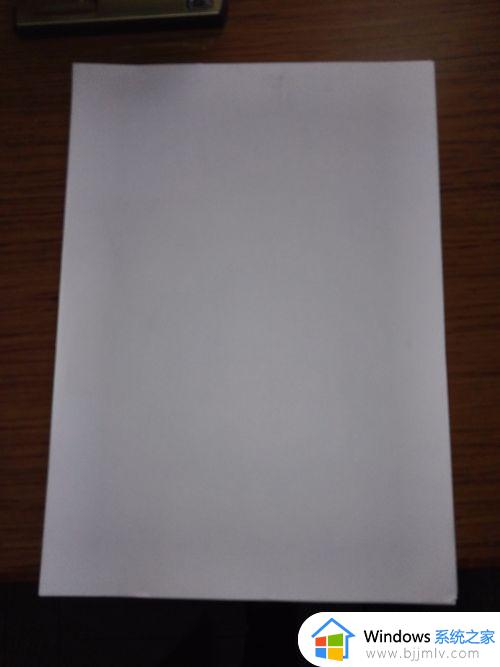
3.用手拉开纸槽。
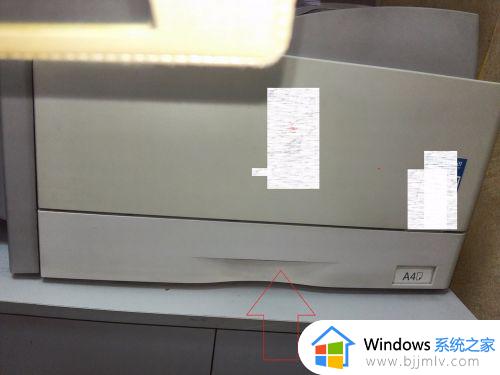
4.纸槽拉开后,放入A4纸。
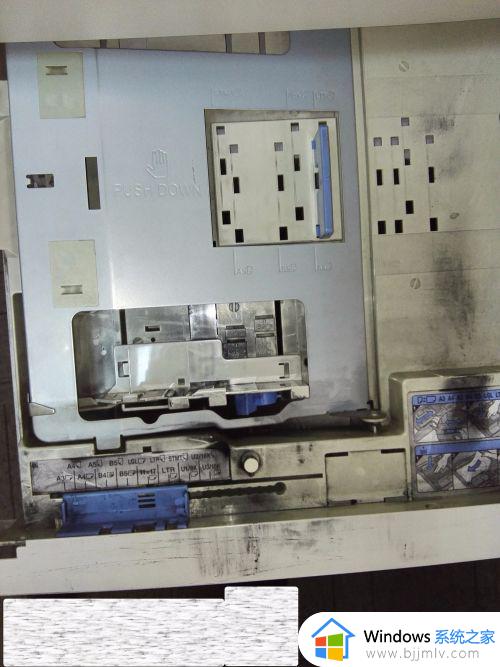
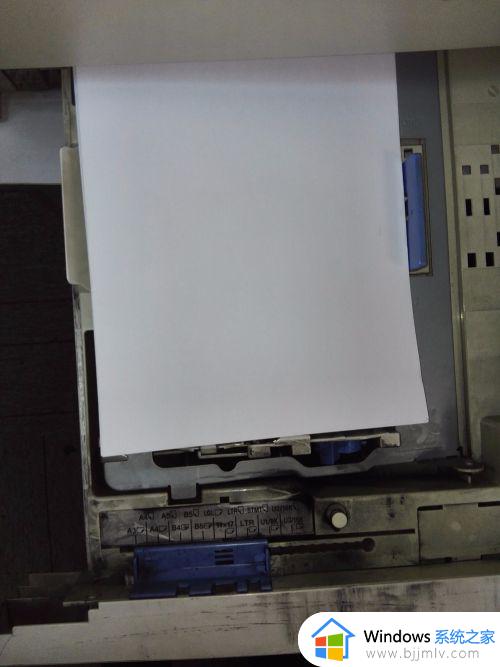
5.将A4纸往下压,使纸完全进入纸槽。

6.将纸槽推回扣上,使纸槽完全关上。

7.纸槽关上后,如果打印机里有打印任务会自动开始打印。
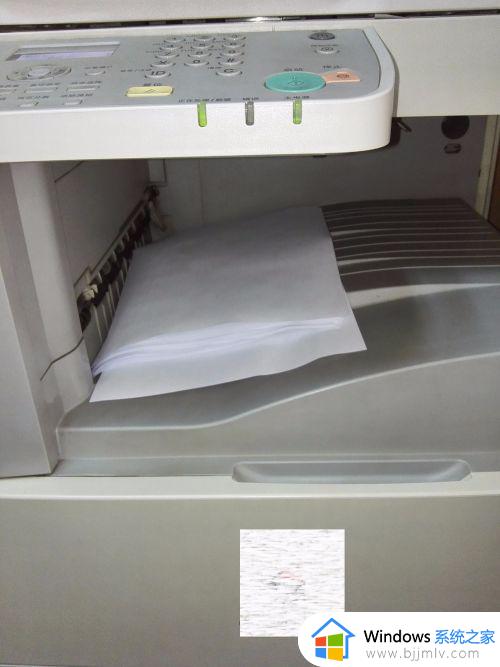
8.添加纸张后,打印机就可以正常使用了。
以上就是打印机怎么放打印纸的操作步骤,如果你需要给打印机添加打印纸,就可以参考上面的步骤来操作,如果不是上面这种打印机,也可以查看说明书。
打印机怎么放打印纸 打印机的打印纸怎么放相关教程
- 华为打印机在哪放纸 华为打印机如何放纸进去
- 打印机不进纸是什么原因 电脑打印机不进纸的解决教程
- 爱普生打印机卡纸怎么处理 爱普生打印卡纸的解决方法
- 惠普打印机卡纸如何处理 惠普打印机卡纸的解决教程
- 打印机卡纸怎么办 打印机卡纸怎么拿出来
- 打印机纸张尺寸设置方法 打印机如何设置纸张大小
- 打印机双面打印怎么操作 打印机双面打印的设置步骤
- 如何使用打印机打印照片 怎么使用打印机打印照片
- word打印如何铺满a4纸 word文档打印铺满a4纸的步骤
- 怎么把ppt打印在一张纸上 怎样把ppt内容打印在一张纸上
- 惠普新电脑只有c盘没有d盘怎么办 惠普电脑只有一个C盘,如何分D盘
- 惠普电脑无法启动windows怎么办?惠普电脑无法启动系统如何 处理
- host在哪个文件夹里面 电脑hosts文件夹位置介绍
- word目录怎么生成 word目录自动生成步骤
- 惠普键盘win键怎么解锁 惠普键盘win键锁了按什么解锁
- 火绒驱动版本不匹配重启没用怎么办 火绒驱动版本不匹配重启依旧不匹配如何处理
热门推荐
电脑教程推荐
win10系统推荐